Chrome、Firefox、Opera、IEのデフォルトの検索エンジンを変更する
今日のほとんどのブラウザには、デフォルトの検索エンジンがあらかじめ設定されています。あなたはそれをあなたの好みに合うかもしれないし、見つけないかもしれず、それを変えたいかもしれません。この投稿では、 Internet Explorer(Internet Explorer)、Chrome、Firefox、Windows10の(Windows 10)Operaブラウザでデフォルトの検索エンジンを管理または変更する方法を説明します。
(Change)ブラウザのデフォルトの検索エンジンを変更する
この手順を使用して、Chrome、Firefox、Opera、Internet Explorer、Edgeのデフォルトの検索エンジンをGoogleまたは任意の検索エンジン(search engine) に設定できます。
Chromeで検索エンジンを設定する

Google Chromeで、右上隅にある[GoogleChromeのカスタマイズと制御]ボタンをクリックします。( Customize and control Google Chrome)[設定](Settings)を選択します。これらのオプションは[検索(Search)]の下に表示されます。ドロップダウンメニューから選択した検索エンジンを選択するか、[検索エンジンの管理(Manage)]ボタンをクリックして、検索エンジンの追加、削除、またはカスタム検索エンジンの追加を行うことができます。この投稿では、カスタム検索エンジンをChromeに追加(add Custom Search Engine to Chrome. )する方法を紹介します。完了したら、[完了(Done)]をクリックすることを忘れないでください。
Firefoxで検索エンジンを変更する
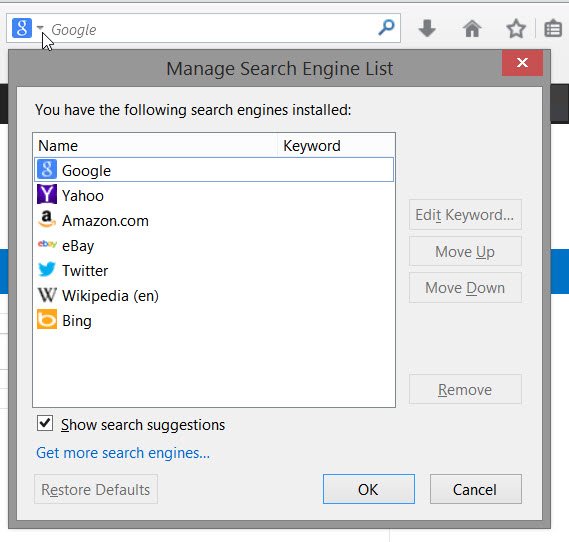
Mozilla Firefoxユーザーの場合は、検索バーの検索アイコンの横にある小さな矢印をクリックします。ドロップダウンメニューから、デフォルトとして任意の検索エンジンを選択できます。[検索エンジンをさらに取得]をクリックすると、 (Get)Firefoxアドオンページに移動します。このページでは、クリックするだけで、 DuckDuckGo、StartPage、Ixquick、およびその他の検索エンジンを追加するための拡張機能が提供されます。完了したら、デフォルトを設定して[OK]をクリックします。
(Change)InternetExplorerで検索エンジンを変更する
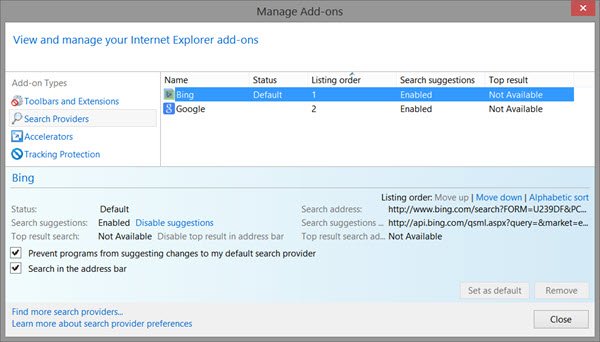
Internet Explorerを開き、右上隅にある設定の歯車アイコンから、[アドオンの(Add-ons)管理(Manage) ]を選択します。[検索プロバイダー](Search Providers)の下に、このブラウザーに既に存在するプロバイダーが表示されます。検索エンジンとして設定するものを右クリックし、[デフォルトとして設定(Set)]を選択します。または、検索エンジンを強調表示して、[デフォルトに設定]ボタンを押すこともできます(Set)。必要に応じて、チェックボックスをオンにすることで、プログラムがデフォルトの検索プロバイダーへの変更を提案しないようにすることもできます。
Bingをデフォルトの検索として追加したい場合、 Microsoftは、 (Microsoft)Bingを検索エンジン(Search Engine)として設定するインストーラーをリリースすることでさらに簡単にしました。
選択した検索プロバイダーが見つからない場合(たとえば、YahooやDuckDuckGoなど)、[検索プロバイダーをさらに(DuckDuckGo)検索(Find)]リンクをクリックすると、1つでブラウザーに追加できるWebページが表示されます。マウスをクリックします。
Operaで検索エンジンを管理する
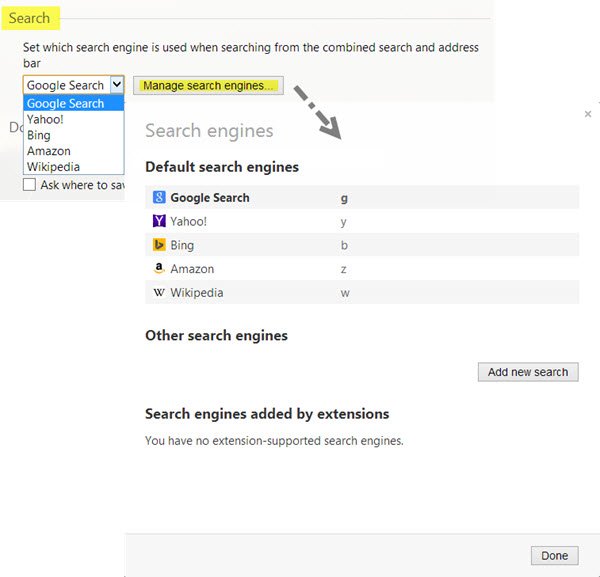
Operaユーザーの場合は、ブラウザを起動して[ Operaのカスタマイズと制御(Customize and control Opera)]ボタンをクリックします。ドロップダウンメニューから、[設定(Settings)]を選択します。Browser > Search]で、ドロップダウンメニューから選択した検索エンジンを選択するか、[検索エンジンの管理(Manage search engines)]ボタンをクリックして、検索エンジンの追加と削除を行うオプションを追加できます。終了したら、[(Click)完了](Done)をクリックします。
ヒント(TIP):この投稿では、新しいMicrosoftEdgeChromiumブラウズでデフォルトの検索エンジンを変更する方法を説明します(how to change the default Search Engine in the new Microsoft Edge Chromium browse)。
初心者の方にもわかりやすい説明になっていると思います。(I hope the instructions have been easy-to-understand for beginners.)
Related posts
Force Links Tab Chrome、Edge、Firefox、Opera
Chrome、Firefox、Opera、Edgeのブラウザでホームページを変更する方法
Allow、Firefox、Firefox、Edge、Opera、Opera、Opera、Opera、Opera
Chrome、Edge、Firefox、Operaブラウザを使用する方法Notepad
セキュリティ、Privacy、Cleaning Edge、Firefox、Chrome、Opera
Edge、Chrome、FirefoxでUser name and Profile imageを変更する方法
Bring Image Googleのボタンby View Image and Search
Chrome、Edge、Firefox browserにDefault Fontを変更する方法
Chrome、Firefox、Edgeのブラウザで自動リダイレクトを停止する方法
どのようにChrome、Edge、またはFirefoxにテキストのみModeで閲覧します
Prevent Firefox or ChromeあなたのCredit Card Informationを保存すること
有効DNSオーバーHTTPSでFirefox、Chrome、Edge、Opera、Android、iPhone
Chrome、Firefox、Operaでdefault download locationを変更する方法
閲覧中のChrome、Firefox、Edge、Edge、Internet Explorerの画像を無効にする
Chrome or FirefoxでWebページをPDFとして保存する方法
Chrome or Firefoxのweb page Down or Upを自動スクロールする方法
Firefox、Chrome、およびEdgeのGeolocationを無効にする方法
Search Firefox and Chrome browsersの複数の開いているタブにまたがる
Lazy Loadingは何ですか? Chrome、Firefox、Edgeで有効または無効にする
どのようにブラックリストまたはブロックのウェブサイトにChrome、Firefox、Edgeブラウザで
